Välja AF-området
- AF-område
- Välja AF-området
- Spårning över hela området med Servo AF
- Motiv att identifiera
- Ögonavkänning
- Byt motiv som följs
- Spåra med en knapp
- Fokusläge
- Manuellt ställa in AF-punkter eller Zon-AF-ramar
- Förstorad bild
- Tips vid fotografering med AF
- Fotograferingsförhållanden som försvårar fokuseringen
- AF-område
AF-område
 : Spot-AF
: Spot-AF
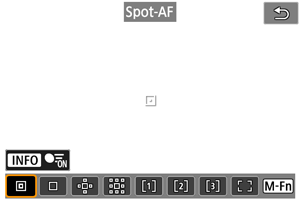
Kameran fokuserar ett smalare område än enpunkts AF.
 : Enpunkts AF
: Enpunkts AF
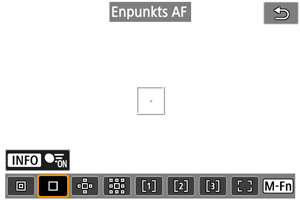
Kameran fokuserar med hjälp av en enda AF-punkt [].
 : Expandera AF-området:
: Expandera AF-området: 
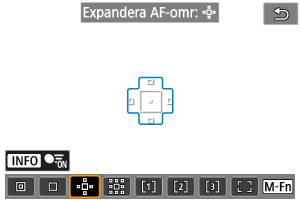
Fokuserar med en AF-punkt [] och AF-området som visas här med blått. Effektivt för motiv i rörelse som är svåra att spåra med enpunkts AF.
Det är lättare att fokusera på önskat motiv med flexibel Zon-AF.
När Servo AF används fokuserar du först med en AF-punkt [].
 : Expandera AF-området: Omkring
: Expandera AF-området: Omkring
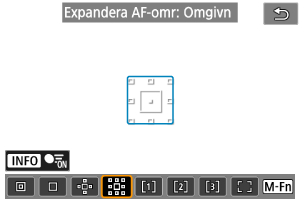
Fokuserar med en AF-punkt [] och omgivande AF-område som beskrivs här med blått vilket gör det lättare att fokusera på motiv i rörelse än med Expandera AF-område:
.
När Servo AF används fokuserar du först med en AF-punkt [].
 : Flexibel Zon-AF 1
: Flexibel Zon-AF 1
Som standard är en fyrkantig Zon-AF-ram inställd.
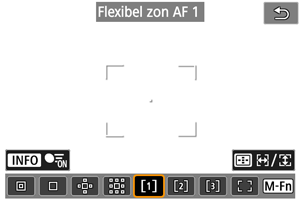
 : Flexibel Zon-AF 2
: Flexibel Zon-AF 2
Som standard är en vertikal rektangulär Zon-AF-ram inställd.
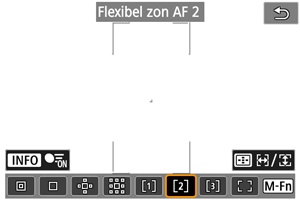
 : Flexibel Zon-AF 3
: Flexibel Zon-AF 3
Som standard är en horisontal rektangulär Zon-AF-ram inställd.
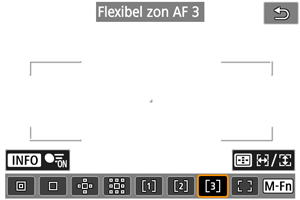
Med flexibel Zon-AF 1–3 kan du fritt ställa in storleken på Zon-AF-ramen ().
Använder automatiskt val av AF i Zon-AF-ramer för att täcka ett större område än med Expandera AF-område, vilket gör fokuseringen enklare än med 1 AF-punkt/Expandera AF-område och också effektiv för motiv i rörelse.
Fokusområdena baseras inte endast på närmaste motiv utan också på en mängd andra förhållanden såsom ansikten (människors och djurs), fordon, motivets rörelse och motivets avstånd.
Att trycka ned avtryckaren halvvägs visar [] över AF-punkter i fokus.
 : AF med helt område
: AF med helt område
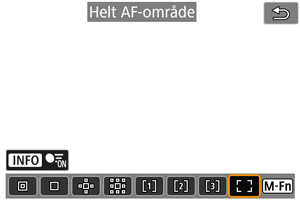
Använder automatiskt val av AF i ram för helt AF-område för att täcka ett större område än med Flexibel Zon-AF, vilket gör fokuseringen enklare än med 1 AF-punkt/Expandera AF-område/Flexibel Zon-AF och också effektiv för motiv i rörelse.
Fokusområdena baseras inte endast på närmaste motiv utan också på en mängd andra förhållanden såsom ansikten (människors och djurs), fordon, motivets rörelse och motivets avstånd.
Att trycka ned avtryckaren halvvägs visar [] över AF-punkter i fokus.
Välja AF-området
Du kan välja AF-område utifrån fotograferingsförhållandena eller motivet.
Se Manuell fokusering om du föredrar att fokusera manuellt.
-
Välj [
: AF-område].
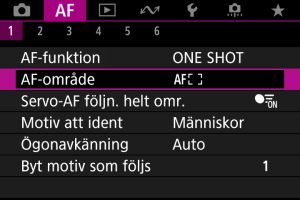
-
Välja AF-området.
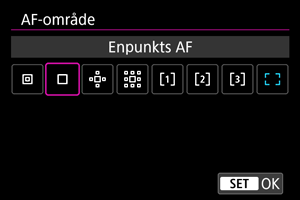
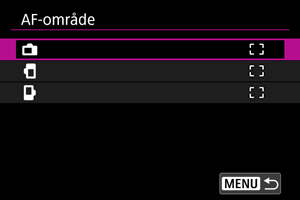
Obs!
- Du kan även trycka på knappen
och sedan
för att ställa in AF-området.
Spårning över hela området med Servo AF
Du kan ställa in om du vill byta till motivföljning över hela området under Servo AF (medan avtryckaren är nedtryckt halvvägs med [: AF-funktion] satt till [Servo AF]).
-
Välj [
: Servo-AF följn. helt omr.].
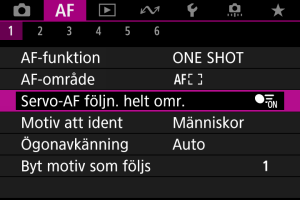
-
Välj ett alternativ.
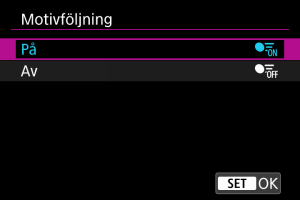
-
På
AF-området växlar till AF med helt område för att spåra motiv över hela skärmen medan avtryckaren trycks ned halvvägs.
-
Av
Motiv spåras endast inom AF-punkter när avtryckaren trycks ned halvvägs eller helt.
-
Motiv att identifiera
Du kan ange villkor för automatiskt val av huvudmotivet som ska spåras.
Att välja ett annat alternativ än [Inget] visar en spårningsram [] för det detekterade huvudmotivet. Spårningsramen flyttas för att spåra motiv som börjar röra på sig.
Du kan fotografera med motivets ögon i fokus genom att ställa in [: Ögonavkänning] till ett annat alternativ än [Av] ().
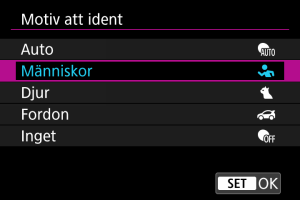
-
Auto
Automatiskt val av huvudmotivet för att spåra alla människor, djur eller fordon i scenen.
-
Människor
Prioriterar ansikten eller huvuden för människor som huvudmotiven som ska spåras.
När en persons ansikte eller huvud inte längre kan detekteras försöker kameran upptäcka och spåra överkroppen. Om överkroppen inte kan detekteras kan kameran spåra andra delar av kroppen.
-
Djur
Detekterar djur (hundar, katter, fåglar eller hästar) och människor där detektering av djur prioriteras för att fastställa huvudmotivet att spåra.
För djur försöker kameran detektera ansikten eller kropparna och en spårningsram visas över alla ansikten som detekteras.
När ett djurs ansikte eller hela kropp inte kan detekteras kan kameran spåra en del av kroppen.
-
Fordon
Detekterar fordon (sportbilar och motorcyklar, flygplan och tåg) och människor där detektering av fordon prioriteras för att fastställa huvudmotivet att spåra.
För fordon försöker kameran att detektera viktiga detaljer eller hela fordonet (eller för tåg den främre delen) och en spårningsram visas över någon av dessa detekterade detaljer.
Om viktiga detaljer eller hela fordonet inte kan detekteras kan kameran spåra andra delar av fordonet.
Tryck på knappen
för att aktivera eller inaktivera punktdetektering för viktiga detaljer på fordon.
-
Inget
Kameran fastställer huvudmotivet automatiskt utifrån hur du komponerar bilder, utan att detektera motiv.
Spårningsramar visas inte.
Var försiktig
-
Följande typer av motiv kanske inte detekteras.
- Extremt litet eller stort
- För ljust eller mörkt
- Delvis dolt
- Svårt att skilja från bakgrunden
- Dolt av regn, snö eller dammoln
- Människors hållning samt färgen eller formen på det de har på sig kan förhindra detektering. Följningsramar kan även visas för andra motiv som liknar människor.
- Kameran kanske inte detekterar hundar, katter, fåglar eller hästar, beroende på ras, färg, form eller hållning. Spårningsramar kan även visas för liknande djur ut eller motiv som inte är djur.
- Kameran kanske inte detekterar två- eller fyrhjuliga fordon, flygplan eller tåg, beroende på typ, färg, form eller orientering. Spårningsramar kan även visas för liknande fordon ut eller motiv som inte är fordon.
Obs!
-
När avtryckaren trycks ned halvvägs för val av motiv kan du välja följande motiv. I scener utan relevanta motiv spårar kameran andra motiv oavsett inställningen i [Motiv att ident].
-
Auto
Människor, djur, fordon
-
Människor
Människor, djur, fordon
(Djur och fordon detekteras endast medan spårning är aktiv.)
-
Djur
Djur och människor
-
Fordon
Fordon och människor
-
- I [
: Begränsa motiv att ident.] kan du begränsa de tillgängliga inställningsalternativen för detektering till dina anpassade alternativ.
- Om kameran har problem med att detektera ditt önskade motiv när du fotograferar människor, djur eller fordon med [Auto], kan det vara lättare om du byter till det specifika inställningsalternativet för motivet.
- För att begränsa AF till ditt specificerade AF-område ska du ställa in [
: Servo-AF följn. helt omr.] till [Av] och [
: Motiv att ident] till [Inget].
Manuellt välja ett motiv för fokus
-
Kontrollera spårningsramen.

- Sikta kameran mot motivet. En AF-punkt (eller Zon AF-ram) visas på skärmen om du har satt [
: AF-område] till ett annat alternativ än [Helt AF-område]. I det här fallet ska du rikta AF-punkten mot motivet.
- En spårningsram [
] visas över motiven som detekteras.
- Spårningsramar [
] bort från AF-punkter visas i grått förutom i vissa fall.
- När det spårade motivet är nära en AF-punkt, även om det är utanför AF-punkten, blir spårningsramen vit (för att indikera den som en aktiv ram), vilket möjliggör valet som huvudmotiv.
- Att spårningsramar [
] visas som gråa gäller inte vid filminspelning.
- Sikta kameran mot motivet. En AF-punkt (eller Zon AF-ram) visas på skärmen om du har satt [
-
Fokusera och fotografera/spela in.
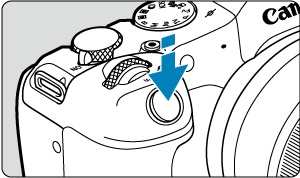

-
En spårningsram visas (i grönt för One-Shot AF eller blått för Servo AF) när du trycker ned avtryckaren halvvägs. Kameran piper dessutom (endast för One-Shot AF).
En orange spårningsram anger att kameran inte kan fokusera på motiv.
-
Obs!
- Att välja ett motiv genom att trycka på [
: AF-område] satt till [Helt AF-område] ändrar spårningsramen till [
] och låser till motivet för spårning över hela skärmen.
- Tryck på [
] för att frigöra låst följning.
- Att trycka ned avtryckaren halvvägs när AF-punkten inte överlappar spårningsramen [
] skapar ett fokus med AF-punkten.
- Den aktiva [
] kan täcka en del av motivet istället för hela ämnet.
- Storleken på spårningsramarna varierar beroende på motivet.
- Autoval AF är tillgängligt genom att trycka på knappen som har tilldelats till [AF på upptäckt objekt] i [
: Anpassa knappar], som växlar AF-området till [Helt AF-område].
Var försiktig
- Att trycka på skärmen för att fokusera kommer att fokusera med [One-Shot AF] oavsett inställning för AF-funktionen.
- Ansiktsigenkänning fungerar inte om ansiktet är väldigt oskarpt. Justera fokus manuellt () så att ansiktet kan identifieras och utför sedan AF.
- AF kanske inte kan känna igen motiv eller personers ansikten i skärmens kanter. Komponera om bilden så att motivet kommer i mitten eller låt motivet komma närmare mitten.
Ögonavkänning
Du kan du fotografera med människors eller djurs ögon i fokus.
-
Välj [
: Ögonavkänning].
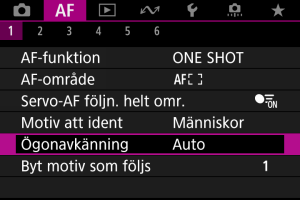
-
Välj ett alternativ.
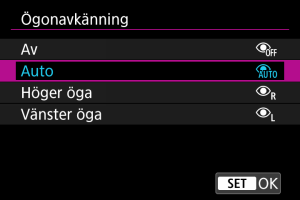
-
Av
Ögondetektering utförs inte.
-
Auto
Ögat för AF-funktionen väljs automatiskt efter ögondetektering.
-
Höger öga/Vänster öga
Prioriterar det valda ögat för AF efter ögondetektering. Om ögat på sidan med prioritet inte detekteras används det andra ögat för AF.
-
-
Sikta kameran mot motivet.

- En spårningsram visas runt ögat.
- Du kan också trycka på skärmen för att välja ett öga när [
: AF-område] är satt till [Helt AF-område] eller under pågående spårning.
- Om ditt valda öga inte detekteras väljs ett öga att fokusera på automatiskt.
- Du kan välja ett öga att fokusera på med knapparna
när [
] visas efter att knappen
har tryckts ned. Detta beror på inställningen för [Ögonavkänning].
-
Ta bilden.
Var försiktig
- Beroende på motivet och fotograferingsförhållandena kanske motivets ögon inte detekteras korrekt. Alternativt prioriteras motivets vänstra eller högra öga inte korrekt.
- Ögon detekteras inte när [
: Motiv att ident] är satt till [Inget].
Obs!
- I [
: V/H ögonavkänning] kan du begränsa de tillgängliga inställningsalternativen för detektering till dina anpassade alternativ.
Byt motiv som följs
Du kan ange hur lätt kameran växlar AF-punkter för att spåra motiv.
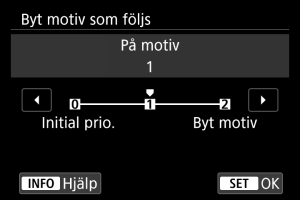
-
Initial prio.
Följer först motivet för att i möjligaste mån bestämma AF.
-
På motiv
Följer först motivet för att i möjligaste mån bestämma AF. Byt till andra motiv om kameran inte längre kan avgöra om det spårade motivet är huvudmotivet.
-
Byt motiv
Byter till att följa andra motiv som svar på fotograferingsförhållandena.
Var försiktig
-
Försiktighetsåtgärder när den är inställd på [Initial prio.]
-
Kameran kan kanske inte fortsätta följningen av motiv under vissa av motivets förhållanden.
- Om motivet rör sig kraftigt
- Om motivet riktar sig mot ett annat håll eller ändrar sin kroppsställning
- Om spårningsramarna avlägsnar sig från motivet eller om motivet döljs bakom hinder så att du inte längre kan se det
- Motiv som väljs genom att peka spåras i möjligaste mån oavsett inställningen för [
: Motiv att ident].
Obs!
- Om du föredrar att fortsätta fokusera på huvudmotivet som fastställdes från början bör du överväg att använda [Initial prio.] eller [På motiv].
- Om du föredrar snabbt byte till andra motiv som kameran kan fokusera på – baserat på bildkompositionen – bör du överväga att använda [Byt motiv].
Spåra med en knapp
Du kan trycka på en knapp som är tilldelad [Starta/stoppa AF-följn. helt omr.] i [: Anpassa knappar] för att spåra motiv med en spårningsram [
]. Detta exempel är baserat på att tilldela knappen
().
-
Kontrollera spårningsramen.

- En spårningsram visas när kameran riktas mot ett motiv.
- Rikta AF-punkten över motivet om du har valt ett annat alternativ än [Helt AF-område] i [
: AF-område].
- Med Expandera AF-området:
eller Expandera AF-området: Runt omkring visas också närliggande AF-punkter.
- Med flexibel Zon-AF visas den specifika Zon-AF-ramen.
-
Tryck på
-knappen.

- Spårningsramen ändra till [
] som låser sig till motivet som ska spåras och följer motivet på skärmen om det rör sig. Tryck på knappen
igen för att avbryta spårningen.
- Tryck på knappen
för att ändra följningsramen till [
] och använd sedan knapparna
för att välja ett motiv att fokusera på när flera ansikten kan detekteras.
- När spårningen påbörjars kommer motivet att spåras över hela skärmen, oavsett det angivna AF-området.
- Spårningsramen ändra till [
-
Ta bilden.
Obs!
- Positionen för AF-områden och -punkter när spårningen stannar under fotografering i vänteläge motsvarar positionen före spårning.
- När spårning avbryts, medan avtryckaren trycks ned halvvägs eller helt, återgår AF-området till tillståndet före spårningen. AF-punkten fortsätter dock att vara centrerad i spårningsramen när spårningen stoppas (under [Servo AF]).
Fokusläge
Du kan ställa in hur kameran fokuserar.
-
Välj [
: Fokusläge].
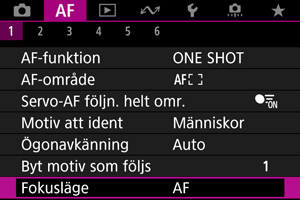
-
Välj ett alternativ.
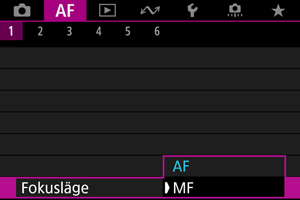
-
AF
Kameran arbetar i autofokusläge.
-
MF
Kameran arbetar i manuellt fokusläge.
-
Var försiktig
-
[
: Fokusläge] visas inte under dessa förhållanden.
- När objektiv med en omkopplare för fokuseringsmetod är monterade
- När objektiv designade exklusivt för manuell fokusering är monterade
- När inget objektiv är monterat
- När det är satt till [MF] döljs AF-punkter under grundläggande informationsvisning och en MF-ikon visas.
Manuellt ställa in AF-punkter eller Zon-AF-ramar
Du kan manuellt ställa in AF-punkten. Skärmar som dessa visas när de är inställda på Flexibel Zon-AF 1.
-
Kontrollera AF-punkten.
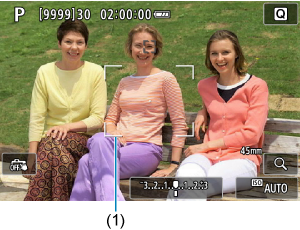
- En AF-punkt (1) visas.
-
Flytta AF-punkten.
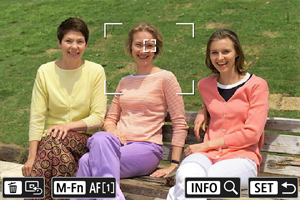
- Tryck på knappen
och använd knapparna
för att flytta AF-punkten till position för fokusering (observera dock att det med vissa objektiv kanske inte rör sig till kanten på skärmen). Tryck på knappen
för att återställa AF-punkten till mitten av skärmen.
- Du kan också fokusera genom att trycka på en position på skärmen.
- Du kan ändra storleken på Zon-AF-ramen som används för flexibel Zon-AF ().
- Tryck på knappen
-
Fokusera och fotografera/spela in.
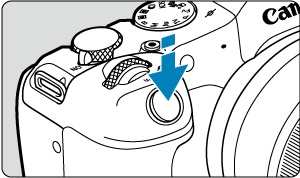
- Placera AF-punkten över motivet och tryck ned avtryckaren halvvägs.
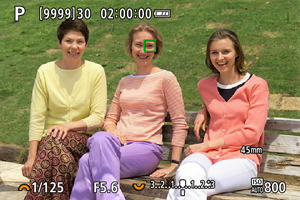
- När motivet är i fokus ändrar AF-punkten färg (till grönt för One-Shot AF eller blått för Servo AF) och kameran piper (endast för One-Shot AF).
- Om kameran inte kan fokusera skiftar AF-punkten till orange.
Var försiktig
- Kameran fortsätter att flytta AF-punkten [
] för att följa motiv när flexibel Zon-AF och Servo AF är inställda, men under vissa fotograferingsförhållanden (t.ex. när motiven är små), går det kanske inte att spåra motivet.
- Det kan vara svårt att fokusera när du använder en perifer AF-punkt. I så fall väljer du en AF-punkt i mitten.
- Att trycka på skärmen för att fokusera kommer att fokusera med [One-Shot AF] oavsett inställning för AF-funktionen.
Förstorad bild
För att kontrollera fokus kan du förstora skärmen med cirka 5× eller 10× genom att trycka på [].
-
Förstoringen centreras på spårningsramen medan spårningsramen är vit (som en aktiv ram) efter motivdetektering.
Förstoringen centreras på AF-punkten (i mitten av skärmen) när motiv detekteras och spårningsramen är grå eller när motiv inte kan detekteras.
- Autofokus sker i förstorad bild om du trycker ned avtryckaren halvvägs.
- När den ställs in till Servo AF eller AI Focus AF kan du trycka ned avtryckaren halvvägs i förstorad bild för att återgå till normal vy för fokusering.
Var försiktig
- Om det är svårt att fokusera med förstorad bild återgår du till normal vy och utför AF.
- Om AF utförs i normal vy och sedan använder förstorad bild, kan oskärpa uppstå.
- AF-hastigheten skiljer sig åt mellan normal och förstorad vy.
- AF vid förhandsgransknings och Filmservo-AF är inte tillgängliga i förstorad bild.
- Vid förstorad bild det svårare att fokusera på grund av kameraskakning. Vi rekommenderar att du använder ett stativ.
Tips vid fotografering med AF
- Om du trycker ned avtryckaren halvvägs efter att fokus uppnåtts ställs fokus in igen.
- Bildens ljusstyrka kan förändras före och efter autofokusering.
- Beroende på motiv och fotograferingsförhållanden kan det ta längre tid att fokusera eller också kan serietagningshastigheten minska.
- Om ljuskällan ändras när du fotograferar, kan skärmen flimra och det kan vara svårt att ställa in fokus. I så fall startar du om kameran och återupptar fotograferingen med AF under önskad ljuskälla.
- Om det inte går att fokusera med AF kan du fokusera manuellt ().
- Om motiven finns i kanten av skärmen och det är svårt att ställa in fokus, kan du försöka centrera motivet (eller AF-punkten eller ramen för AF-området) så att de hamnar i fokus och sedan komponera om bilden innan du tar den.
- Med vissa objektiv kan det ta längre tid att uppnå fokus med autofokus, eller så går det inte att få exakt fokusering.
Fotograferingsförhållanden som försvårar fokuseringen
- Motiv med låg kontrast som blå himmel, enfärgade ytor och detaljer som utjämnas i skuggor eller högdagrar.
- Motiv i svagt ljus.
- Ränder och andra mönster där det bara finns kontrast i horisontell riktning.
- Motiv med upprepade mönster (till exempel fönster på en skyskrapa, tangentbord osv).
- Tunna linjer och motivets konturer.
- Under ljuskällor med ständigt föränderlig ljusstyrka, färger eller mönster.
- Nattfoton eller ljuspunkter.
- Bilden flimrar under lysrörs- eller LED-belysning.
- Ytterst små motiv.
- Motiv i kanten av skärmen.
- Motiv i starkt motljus eller reflekterande motiv (till exempel Bil med mycket reflekterande ytor osv).
- Motiv nära och långt borta som täcks av en AF-punkt (Exempel: djur i en bur).
- Motiv som rör sig inom AF-punkten och inte är stilla på grund av kameraskakningar eller oskärpa.
- AF när motivet är långt utanför fokuspunkten.
- Mjuka fokuseringseffekter får du med hjälp av ett objektiv med mjukt fokus.
- Ett specialeffektfilter används.
- Brus (ljusa prickar, ränder m.m.) framträder på skärmen vid AF.
AF-område
Det tillgängliga autofokusintervallet varierar beroende på det objektiv som används och inställningarna såsom sidförhållandet, filminspelningsstorlek och digital IS för film.